Edge浏览器如何设置启动时自动打开上次未关闭页面教学 |
您所在的位置:网站首页 › 浏览器打开标签页怎么设置的 › Edge浏览器如何设置启动时自动打开上次未关闭页面教学 |
Edge浏览器如何设置启动时自动打开上次未关闭页面教学
|
当前位置:系统之家 > 系统教程 > Edge浏览器如何设置启动时自动打开上次
Edge浏览器如何设置启动时自动打开上次未关闭页面教学
时间:2023-04-08 11:03:52 作者:wuxin 来源:系统之家 1. 扫描二维码随时看资讯 2. 请使用手机浏览器访问: https://m.xitongzhijia.net/xtjc/20230408/285326.html 手机查看 评论 反馈  网盘下载
Win11 64位精简中文版(稳定流畅)V2023.04
网盘下载
Win11 64位精简中文版(稳定流畅)V2023.04
大小:4.93 GB类别:Windows 11系统 Edge浏览器如何设置启动时自动打开上次未关闭页面教学。在使用浏览器上网的时候,有时我们开启了很多的页面,但是不小心将浏览器关闭了,导致开启的网页需要去重新开启。如果我们开启了自动打开上次未关闭页面的浏览器功能,就可以找回丢失的页面了。一起来看看如何进行设置的方法吧。 操作教程: 1、双击打开软件,点击右上角的三个点“...”按钮。 
2、接着选择下方选项列表中的“设置”。 
3、在打开的窗口界面中,点击左侧菜单栏中的“启动时”选项。 
4、然后找到右侧中的“从上次中断的地方继续”,将其勾选上就可以了。 
以上就是系统之家小编为你带来的关于“Edge浏览器如何设置启动时自动打开上次未关闭页面”的解决方法了,希望可以解决你的问题,感谢您的阅读,更多精彩内容请关注系统之家官网。 标签 Edge浏览器教程Edge浏览器看视频看一会卡住解决方法分享 下一篇 > Edge打开闪屏怎么办?Edge打开闪一下才显示主页的解决方法 相关教程 Edge浏览器卡住无法关闭页面? 在Edge浏览器中安装dev版本的详细步骤 Win10自带浏览器查找方法 Edge浏览器翻译为中文是灰色怎么办? Edge浏览器怎么设置允许弹窗功能? 教你彻底卸载Edge浏览器并阻止Edge重新安装的... 如何让Microsoft Edge变得简洁-Edge浏览器设... Edge打开提示兼容性问题怎么办-Edge浏览器兼... Edge浏览器后台运行关闭方法 Edge浏览器错误代码ERR_CONNECTION_REFUSED的...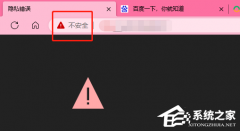
Edge浏览器打开网页显示不安全怎么办?Edge显示网页不安全的解决方法 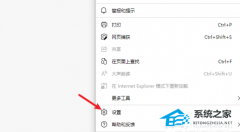
Edge浏览器Internet选项灰色点不了的解决方法 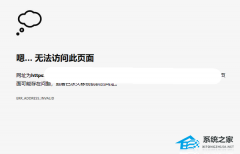
浏览器错误代码ERR_ADDRESS_INVALID的解决方法 
谷歌浏览器怎么倍速播放视频? 发表评论共0条  没有更多评论了
没有更多评论了
评论就这些咯,让大家也知道你的独特见解 立即评论以上留言仅代表用户个人观点,不代表系统之家立场 |
【本文地址】
今日新闻 |
推荐新闻 |